下划线输入内容后设置对齐的方法:首先打开Word;然后依次选择“菜单栏->插入->表格”;接着将内容分别输入表格中,并调整表格的列宽等格式;最后右键选择“边框和底纹”,并设置只保留底部边框和中间横线边框即可。

本教程操作环境:windows7系统,WPS Office2016版本,Dell G3电脑。
推荐:《Word教程》
如图所示,这是直接输入文字后的效果,我们会发现,无论怎么调,总感觉下划线部分对不齐,那么,本文将为大家介绍如何解决该问题
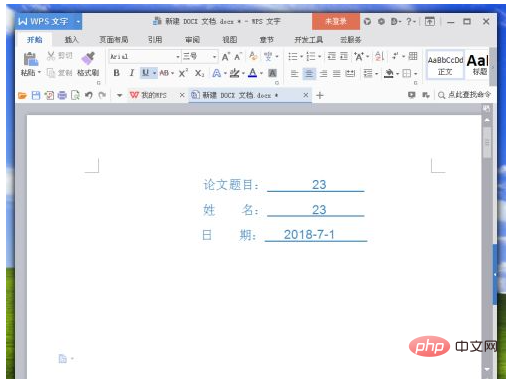
选择菜单栏——插入——表格,依照本例,选择3行2列的表格
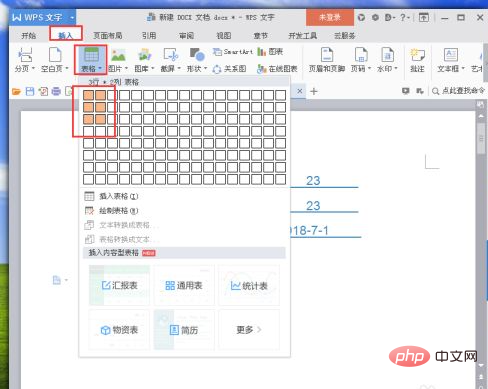
将内容分别输入表格中,如图
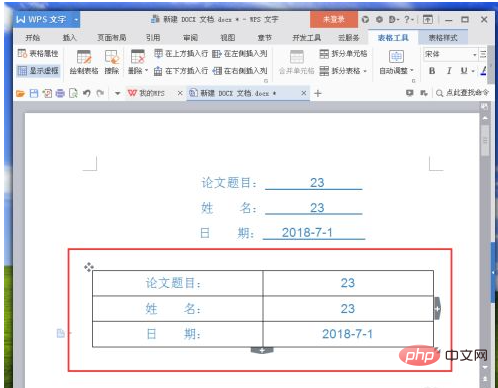
调整表格的列宽等格式设置,以达到自己的要求为准,如图
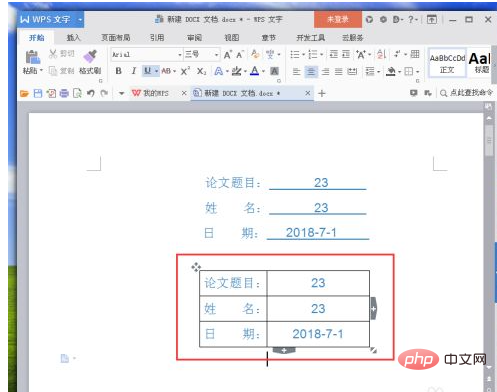
先选择左侧第一列的表格,右键选择“边框和底纹”
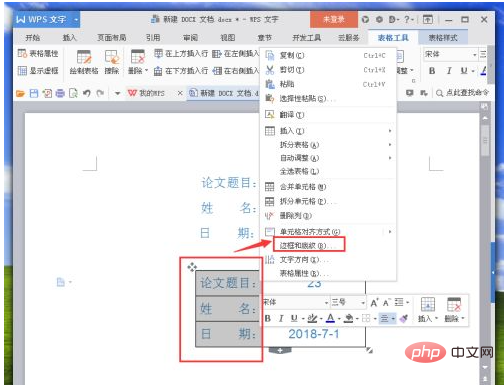
在弹出的“边框和底纹”窗口,选择“边框”栏,选择设置中的“无”边框,然后确定
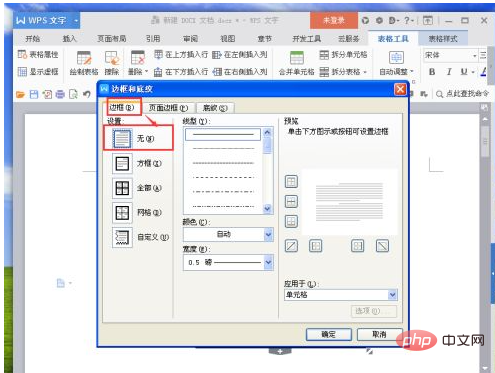
完成后,我们即可发现左侧已实现对齐,接着处理右侧要求带下划线的内容对齐
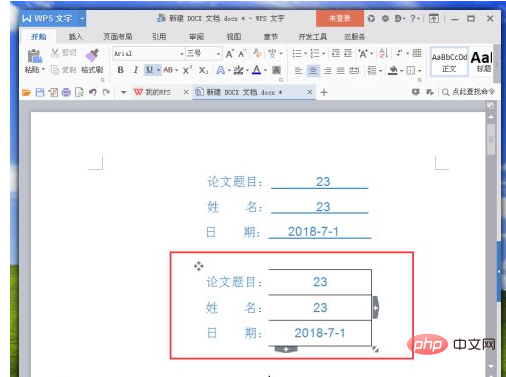
同理,选择右侧列的表格,右键选择“边框和底纹”
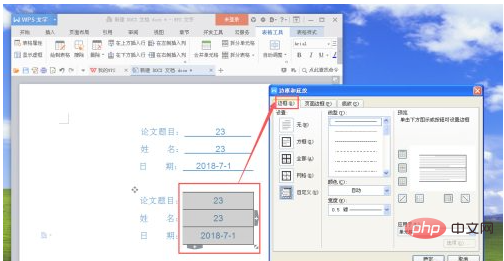
在弹出的“边框和底纹”窗口,选择“边框”栏,在右侧预览处操作只保留底部边框和中间横线边框。(PS.名字我也不知道怎么叫,大概起的,大家不要在意哈,主要看图)
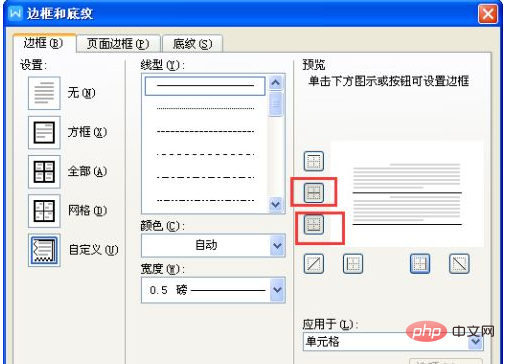
确定后我们即可看到完全对齐的下划线了有没有。
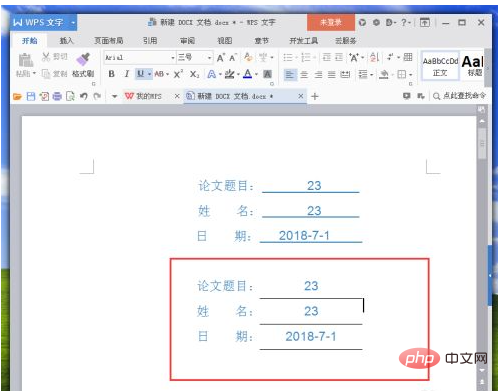
以上是下划线输入内容后怎么对齐的详细内容。更多信息请关注PHP中文网其他相关文章!

热AI工具

Undresser.AI Undress
人工智能驱动的应用程序,用于创建逼真的裸体照片

AI Clothes Remover
用于从照片中去除衣服的在线人工智能工具。

Undress AI Tool
免费脱衣服图片

Clothoff.io
AI脱衣机

Video Face Swap
使用我们完全免费的人工智能换脸工具轻松在任何视频中换脸!

热门文章

热工具

SecLists
SecLists是最终安全测试人员的伙伴。它是一个包含各种类型列表的集合,这些列表在安全评估过程中经常使用,都在一个地方。SecLists通过方便地提供安全测试人员可能需要的所有列表,帮助提高安全测试的效率和生产力。列表类型包括用户名、密码、URL、模糊测试有效载荷、敏感数据模式、Web shell等等。测试人员只需将此存储库拉到新的测试机上,他就可以访问到所需的每种类型的列表。

PhpStorm Mac 版本
最新(2018.2.1 )专业的PHP集成开发工具

SublimeText3汉化版
中文版,非常好用

螳螂BT
Mantis是一个易于部署的基于Web的缺陷跟踪工具,用于帮助产品缺陷跟踪。它需要PHP、MySQL和一个Web服务器。请查看我们的演示和托管服务。

Atom编辑器mac版下载
最流行的的开源编辑器




